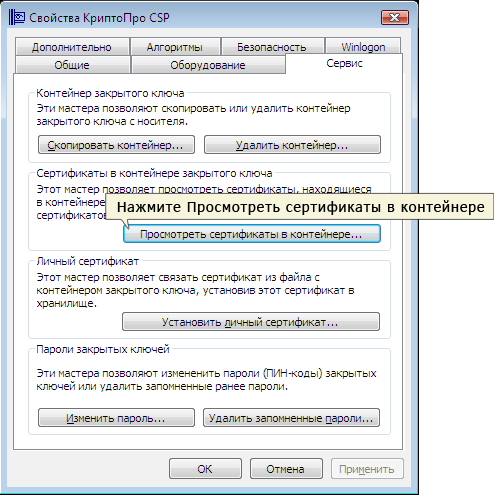В разделе "ИНСТРУКЦИИ" вы можете ознакомиться с инструкциями по работе с программами и порядком
представления деклараций в электронном виде. Более подробную информацию и необходимом программном обеспечении,
порядке заказа и сроках оказания услуг Вы можете получить позвонив по контактному телефону: 8(863)285-00-35.
Инструкция по установке личного сертификата (при продлении или перевыпуске сертификата)
Проверка наличия сертификата в контейнере
1. Перед установкой личного сертификата с носителя
uToken или
eToken необходимо проверить наличие сертификата в контейнере, для этого:
2. Запустите программу
КриптоПро CSP:
Пуск - Панель управления – КриптоПро CSP или
Пуск – Все Программы – КриптоПро – КриптоПро CSP
3. Откройте вкладку
"Сервис" и нажмите кнопку
«Просмотреть сертификаты в контейнере»
4. В открывшемся окне нажмите кнопку
"Обзор"
5. Выберите контейнер, который необходимо проверить на наличие в нем сертификата, и нажмите кнопку
«Ок»
6. После того, как в поле
«Имя ключевого контейнера» установится название контейнера, нажмите кнопку
«Далее»
7. Если откроется окно «Введите pin-код для контейнера», необходимо ввести Pin-код для носителя: eToken
1234567890
8. Открывается окно
«Сертификат для просмотра»
9. Установка сертификата. Для установки сертификата нажмите кнопку
«Установить»
10. Должно появиться следующее сообщение: «Сертификат был установлен в хранилище «Личное» текущего пользователя» -«ОК»
11. Проверяем наличие корневых сертификатов. Нажмите кнопку
«Свойства»
После выполнения этих действий откроются сведения о сертификате. Если у вас возникает такая же надпись как на рисунке ниже, то корневой сертификат у вас
не установлен.
Для установки корневых сертификатов запустите файл CertsUniv.exe (во вложении к инструкции). Нажимаем «Запустить» - «Да» (на все сообщения) Также его можно скачать по ссылке
http://wiki.7405405.ru/images/CertsUniv.exe
Будут появляться предупреждения, как на рисунке ниже, нажимаем «Да»
После этого повторяем пункт 11, Если установлены все нужные корневые сертификат, то сообщение о том, что сертификат не удалось проверить должно измениться на рис. ниже
Установка сертификата успешно завершена! Не забудьте установить сертификаты получателей (сертификаты Росалкорегулирования и Ростовской области) для шифрования. Можно приступать к подготовке файла к отправке.
Если в п.9 у Вас отсутствует кнопка «Установить», то необходимо выполнить следующие действия:
Для установки сертификата нажмите кнопку
«Свойства»
Во вкладке
«Общее» нажмите кнопку
«Установить сертификат...»>
Для подтверждения установки нажмите кнопку
«Далее» В окне «Хранилище сертификатов» выберите режим «Поместить сертификаты в следующие хранилище», нажмите кнопку «Обзор»
Затем выделите хранилище Личное (Личные) и нажмите кнопку «Ок»
После того, как в поле «Хранилище сертификатов» появится имя хранилища, нажмите кнопку «Далее», а затем «Готово»
Затем откроется окно «Импорт успешно выполнен» - это означает, что сертификат успешно установлен
Для завершения установки нажмите кнопки «Ок» - «Готово» -«Ок».
Установка сертификата успешно завершена
Скачать "Инструкцию по установке личного сертификата (при продлении или перевыпуске сертификата)"